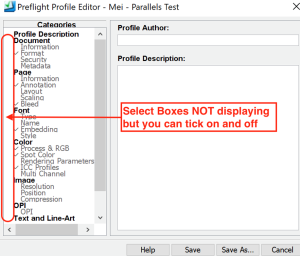お使いのコンピュータが Evo 9.0以上のバージョンのクライアント コンピュータとしてサポートされるためには、次の表に一覧されるハードウェアおよびソフトウェアの最小要件を満たす必要があります。 ハードウェアまたはソフトウェア
コンポーネント | Macintosh コンピュータ | Windows コンピュータ |
|---|
| オペレーティング システム | Evo クライアント 9.0 以降は、以下の Windows 環境でサポートされています: - サーバにインストールされたEvoクライアント
- サーバにインストールされた Evo Client を実行するための Mac ワークステーションからの Microsoft Remote Desktop
- パラレルス*
*Kodak は、Evo 8.2 以降のサブスクリプション バンドル契約を結んでいるお客様に、Mac VM 環境で Evo Client を実行できるように、Parallels VM + Windows 11 Pro* のインスタンスを 2 つ提供します。その他のサービス契約タイプをご利用のお客様は、最寄りの Kodak 担当営業に連絡して契約をサブスクリプション バンドルに変更するか、Mac VM 環境で Evo Client を実行する場合は、Parallels から直接購入してください。 *現在、コダックがWindows OSライセンスを提供しているのは、米国、カナダ、ヨーロッパのみです。コダックアジア太平洋地域のお客様は、パラレルスまたは現地のマイクロソフトリセラーからWindows OSライセンスを購入する必要があります。 | - Microsoft Windows 10 Professional
- Microsoft Windows 11 Professional
- Microsoft Windows 2019
- Microsoft Windows 2022
| | その他のソフトウェア |
| Java 1.8 | | プロセッサ速度 |
| Intel Core 2 プロセッサ以上 | | メモリ |
| 4 GB 以上 | | ディスクの空き容量 |
| 20 GB 以上 | | ネットワーク/プロトコル |
| 100Base-T(最小要件) 1000Base-T(推奨要件) | | モニタの解像度 |
| 1280 x 1024 以上 |
注意:コダックでは、Apple®、Windows®、Intel®、AMDなど、すべてのプロセッサモデル、サブタイプ、オペレーティングシステムを個別にテストすることは経済的に不可能です。コダックでは、現在の開発ハードウェアとソフトウェアを使用して、Prinergyの一連のソフトウェアを構築し、テストしています。Prinergy Evoがすべてのシステムで正しく動作することを保証するために、チップメーカーとオペレーティングシステムベンダーが何百万ドルもかけて行った互換性テストを信頼しています。 クライアント ワークステーションに必要な数の Adobe Acrobat ライセンスの取得とインストールは、お客様の責任において行ってください。インストール プロセス中に Adobe Acrobat ソフトウェア用 Kodak プラグインが正しいフォルダにコピーされるようにするには、Kodak プラグインまたは Prinergy Evo Client をインストールする前に、各 Windows ワークステーションに Acrobat ソフトウェアをインストールする必要があります。 次の手順に従って、ライセンス キーを取得し、ソフトウェアをインストールしてください。Parallels VM に Windows をインストールするにはhttps://www.youtube.com/watch?v=-DFdF6zIx-Yに掲載されているビデオを参照してください。1 分 26 秒までスクロールして、「Windows 10 をインストールしましょう」を視聴してください。または、次の手順に従ってインストールしてください。 次の手順に従って、ライセンス キーを取得し、ソフトウェアをインストールしてください。 - Evo サブスクリプション バンドル契約を購入されたお客様は、Kodak サポート センターに連絡して Parallels ライセンス キーを取得してください。その他のお客様は、Parallels から直接購入するか、Kodak の担当営業に連絡して契約をサブスクリプション バンドルに変更できます。
- Parallels VM ライセンス キーとインストーラのダウンロード リンクが記載された招待メールが届きます。Parallels キーのアクティベーションは、招待メールにあるリンクをクリックして Parallels VM をインストールする際に、自動的に実行されます。
- Parallels インストーラで「Mac へのアクセスと制御を許可する」と表示された場合は、Apple メニュー >[システム環境設定]>[セキュリティとプライバシー]>[プライバシー]>[アクセシビリティ]の順に移動し、Parallel のチェックボックスを選択します。
- Mac で Parallels Desktop を初めて起動すると、仮想マシンがないことが検出され、自動的に Windows 10 Pro のダウンロードとインストールが提案されます。詳細については、https://www.parallels.com/blogs/install-windows-10-parallels-desktop/のシナリオ 1 を参照してください
- Windows 10 Pro(64 Bit International English)のダウンロード リンクが表示されない場合は、https://www.parallels.com/blogs/install-windows-10-parallels-desktop/のシナリオ 2 を参照してください
- 上記のいずれのオプションも表示されない場合は、次の手順に従ってMac* に Windows ISOイメージをダウンロードしてください。
- Windows 10 ISO メディアをリンクhttps://kb.parallels.com/en/4729 からダウンロードします
- [Windows 10 のダウンロード]をクリックします
- Microsoft リンク(https://www.microsoft.com/en-us/software-download/windows10ISO)では、Windows 10 オプションを選択するページに移動し、追加のダウンロード オプションが表示されます。
- 必要な言語を選択し、確定ボタンを押します。
- 次に、32 ビット版または 64 ビット版の OS のダウンロード リンクが表示されます。64 ビットを選択します。
- 提供されているダウンロード リンクは 24 時間利用可能であり、そこから Windows 10 Pro を Parallels VM ソフトウェアにロードすることができます。
*M1 Mac の場合、Windows 11 Pro ARM イメージを自分で作成し、Parallels VM のインストール中に手動でポイントするのがベストプラクティスです。このベストプラクティスは、Windows 10 & 11 Proを搭載したIntel Macにも適用され、Parallels VMをインストールします。 - Parallels VM および Windows 10 Pro をインストールした後、Parallels VM Windows 10 Pro に Evo Client をインストールします。
- Evo Client が Evo サーバーに接続するには、Windows VM のパブリック ネットワーク ファイアウォール設定をオフにします。 Windows Defender Public Firewallをオフにすることに懸念がある場合は、Evo ClientとEvo Server間の接続を許可するために、Inbound RulesにEvo ClientプログラムPrinergyEvo.exeを追加することができます。詳細は、SKVの記事75924をご覧ください。
- [Parallels]アイコン>[デバイス]>[ネットワーク]>[共有ネットワーク]にあるデフォルトの推奨ネットワーク設定で、Evo Client を Evo Server に接続できない場合は、ネットワーク設定を[ブリッジされたネットワーク]>[デフォルト アダプタ]または[Apple USB イーサネット アダプタ]に更新して、Windows 10 Pro VM が Evo Server と同じサブネット上にあるようにします。詳細については、https://kb.parallels.com/4948 を参照してください
制限: - PC 環境内に Evo Job Volume をマウントしてください。Parallels Coherence Mode に入ることで、Mac 環境と同様に Evo の処理(リファイン、出力、面付けの作成など)が機能します。
- Retina ディスプレイを搭載した Mac ノートパソコンでは、Evo プロセス テンプレート エディタのテキスト表示の行間に間隔がなく、ドロップ ダウン メニューのフォント サイズが想定より小さく表示されます。ただし、これは機能には影響しません。
- Retina ディスプレイを搭載した Mac ノートパソコンでは、[プリフライト プロファイル エディタ]ウィンドウに四角形のチェックボックスが表示されないことがありますが、オンとオフを切り替えることはできます。
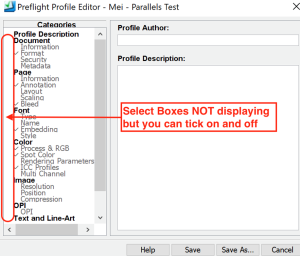
注意:Parallels についてご質問がある場合は、お住まいの地域の Parallels サポートhttps://www.parallels.com/products/desktop/support/にお問い合わせください。Windows 10 Pro についてご質問がある場合は、ご利用のアカウントでhttps://support.microsoft.com/en-us/windowsにログインして、お住まいの地域の Microsoft にお問い合わせください。Kodak では、Parallels VM 上で実行する Evo クライアントのみをサポートしています。 |